Menetelmät kahden kannettavan tietokoneen kytkemiseksi

- 1249
- 321
- Preston Koch
On vaikea kuvitella modernin ihmisen elämää ilman tietotekniikan käyttöä, koska se "tunkeutui" melkein kaikkiin hänen toimintaansa oleviin alueisiin. Kannettavat tietokoneet ovat erityisen suosittuja niiden kompaktiteetin ja hämmästyttävän liikkuvuuden vuoksi. Tästä syystä monet, jotka käyvät vierailussa.

Käyttäjät eivät enää halua käyttää ulkoisia tietoyhtiöitä
Myös kannettavat tietokoneet ovat aktiivisia avustajia tuotanto -ongelmien ratkaisemisessa. Siitä voi kuitenkin olla tilanteita, joissa joudut tarjoamaan yhteyden kahden kannettavan tietokoneen välillä tärkeiden tietojen nopeasti lähettämiseksi. Levyjen tai flash -asemien käyttö on hankalaa, koska se vie paljon aikaa. Tästä syystä on tärkeää selvittää, kuinka kannettava tietokone kytketään kannettavaan tietokoneeseen, joka tulisi ostaa etukäteen. On olemassa melko yksinkertaisia yhteysmenetelmiä, jotka sisältävät viestinnän tarjoamisen kaapelin tai Wi-Fi-verkon kautta.
Langaton yhteys
Tämä yhteysmenetelmä sopii vain niille kannettaville tietokoneille, jotka on varustettu Wi-Fi-moduuleilla. On kuitenkin huomattava, että kaikilla moderneilla kannettavilla tietokoneilla on niin upea toiminto, joten voit muodostaa yhteyden langattoman verkon kautta melkein kaikissa tapauksissa.
Lisäksi yhteys Wi-Fi: n kautta on suosittu käyttäjien keskuudessa, koska siihen ei liity mitään ylimääräisiä taloudellisia kaimeleita.

Wi-Fi-verkkoyhteys
Joten kun tunnistanut kahden kannettavan tietokoneen yhteyteen liittyvän tehtävän, on tärkeää ymmärtää, kuinka kannettava tietokone yhdistää kannettava tietokone Wi-Fi: n kautta.
Kannettavien tietokoneiden yhteys Wi-Fi: n kautta on edelleen hyvä siinä mielessä. Samanaikaisesti on täysin tärkeää, että käyttäjän ei pitäisi edes huolehtia ohjelmiston lisäasennuksesta. Nykyaikaisissa käyttöjärjestelmissä Windows 7 ja 8 on jo asennettu ohjelmisto, jonka avulla voit helposti ja ilman ongelmia varmistaa langaton yhteys.
Joten navigoidaksesi kannettavan tietokoneen kytkemistä kannettavaan tietokoneeseen, kannettava tietokone määritetään alun perin, mikä langaton viestintä asennetaan.
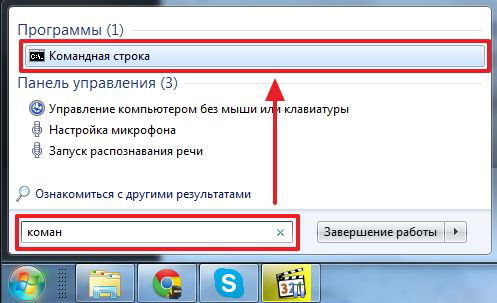
Määritettynä käyttäjä siirtyy "Käynnistä" -valikkoon, sitten alaosassa on hakulinja, jossa lause "komentorivi" tulisi olla Drew. Kun haku on saatu päätökseen, tarvittava apuohjelma tulee näkyviin napsauttamalla, jota se avautuu järjestelmänvalvojan puolesta.
Jos järjestelmänvalvojaa ei syötetty, sinun tulee soittaa apuohjelmaan uudelleen, napsauta sitä oikealla painikkeella, aloittamalla puhelun asiayhteyteen liittyvästä valikosta, jossa on helppo löytää rivi "käynnistäminen järjestelmänvalvojan puolesta".
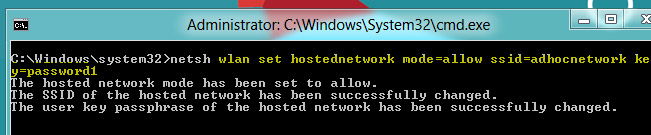
Ryhmä, jonka tavoitteena on luoda langaton verkko Wi-Fi-moduulin avulla, on määrätty avauskomentorivillä. Tätä varten käyttäjä kirjoittaa: NETSH WLAN Set HostedNetwork -tila = Salli ssid = "..." Key = "...". Lainausten ja ellipsin sijasta sinun on ilmoitettava verkon haluttu nimi sekä salasana, jotta vieraat käyttäjät estävät verkon luvattoman käytön.
Täydellinen, sinun tulee jälleen esitellä uusi komento: NETSH WLAN START HOSTEDNETWORK. Täällä langattoman verkon luomisprosessia pidetään valmiina. Seuraavat toimenpiteet olisi kuitenkin suoritettava kaikkien kytkettyjen kannettavien tietokoneiden oikean käytön varmistamiseksi.
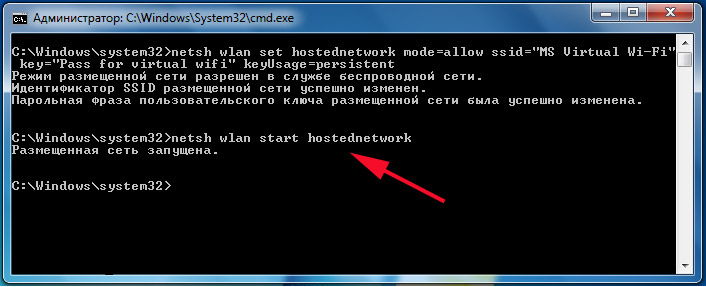
On erittäin tärkeää muuttaa langattoman sovittimen parametreja määräämällä IP -osoitteen ja DNS -palvelimen vastaanottamisen automaattisesti. Nämä kaksi tärkeää parametria on asennettu välilehteen "Internet -version 4 (TCP/IPv4) protokolla".
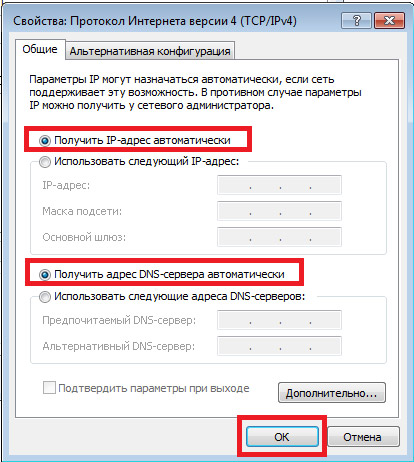
Tässä vaiheessa kannettavan näytön oikeassa alakulmassa näytetään kaikenlaiset langattomat viestintävaihtoehdot. Sinun tulisi valita vaadittu verkon nimi, sopia automaattisen yhteyden kanssa ja kirjoittaa oikea salasana, joka voidaan muistaa automaattisesti siten, että se on aina tarvetta saada sitä hankkia.
Tämä yhteysvaihtoehto on myös hyvä, koska pää kannettava tietokone itse toimii Wi-Fi-rooterina, jakelu onnistuneesti Internetin kytkettyihin laitteisiin.
Yhteysyhteys
Voit varmistaa useiden kannettavien tietokoneiden yhteyden ohittamalla langaton yhteys Wi-Fi: n kautta. Tässä tapauksessa joudut kuitenkin käymään erikoistuneessa myymälässä ja ostettava erityinen HDMI- tai RJ-45-kaapeli. Onnistuneen hankinnan jälkeen on hyödyllistä perehtyä suosituksiin kannettavan tietokoneen kytkemisestä kannettavaan tietokoneeseen HDMI- tai RJ-45-kaapelin kautta.

Kaapeliyhteys
Monet käyttäjät ihmettelevät, onko kannettava tietokone kytkeä kannettava tietokone HDMI: n kautta. Vastaamaan tähän kysymykseen, se ei häiritse sitä, mikä on HDMI -kaapeli.
HDMI -kaapeli tarjoaa yhteyden kodinkoneiden välillä. Useimmissa tapauksissa HDMI -kaapelia käytetään, kun on halu yhdistää tietokone tai kannettava tietokone televisioon, koska HDMI -kaapelin pääasiallinen tehtävä on ääni- ja videosignaalien lähetys.

Koska HDMI takaa videon ja äänensiirron nopean nopeuden ja laadun, käyttäjät käyttävät sitä aktiivisesti, kun kytket kaksi laitetta, jotka tukevat verkkoyhteyttä HDMI: n kautta.
Jos käyttäjät haluavat välttää laitteiden yhdistämiseen liittyviä ongelmia HDMI: n kautta, on järkevää tutkia kokonaan tietoja, onko kannettava tietokone kytkeä kannettava tietokone minkä tahansa muun kaapelin avulla.
Tällainen yhteys on todella mahdollista, sitä käytetään aktiivisesti, jos langatonta yhteyttä on mahdotonta tarjota. Ota RJ-45-kaapeli perustana.

Ostetun kaapelin toinen pää työnnetään yhden kannettavan tietokoneen verkkokorttiin, ja toinen pää työnnetään toisen kannettavan tietokoneen verkkosovittimeen. Sen jälkeen muutokset tulisi tehdä adapterin parametreihin.
Ensimmäisessä kannettavassa tietokoneessa IP -osoitteet tulisi määrätä 192.168.1.1, aliverkon naamio paljastuu automaattisesti, mitään ei pidä muuttaa. Toisessa kannettavassa tietokoneessa IP -osoite muuttuu vain hiukan ja voi ottaa tämän tyypin - 192.168.1.2, aliverkon naamio pysyy jälleen muuttumattomana. Kun asiaankuuluvat muutokset ovat voimassa, molemmat kannettavat tietokoneet ovat näkyvissä verkossa, joten käyttäjät voivat suorittaa erilaisia toimia vaihtamalla tietoja nopeasti ja mukavasti.
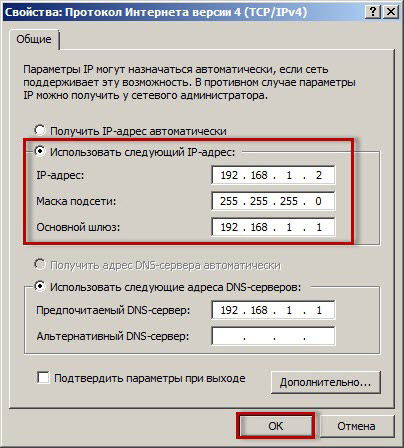
Toisinaan tapahtuu, että ensimmäinen paikallisen kannettavan tietokoneen sisäänkäynti yhteyden päättyessä epäonnistumiseen. Epätoivoon ei kuitenkaan ole syytä, koska kaikki voidaan korjata varmistamalla verkon onnistunut käyttö tulevaisuudessa. Yhteyden yhteydessä ongelmien välttämiseksi käyttäjän on siirryttävä valikkoon "Verkkojen hallintakeskus ja yleinen pääsy", siirry sitten kohtaan "Muuta ylimääräisiä kokonaisparametreja", joissa asetetaan käyttöparametrit, yhdistämällä kokonaiskäyttö.

Vieraskäytännön parametreihin voidaan myös tarvita muutoksia. Siirtyä "turvaparametreihin", missä muutokset tehdään suoraan, Secpol rekrytoidaan komentorivillä.MSC. Riville "paikalliset poliitikot" avattuun valintaikkunassa, sitten "turvaparametrit", missä he valitsevat vieraiden pääsyn.
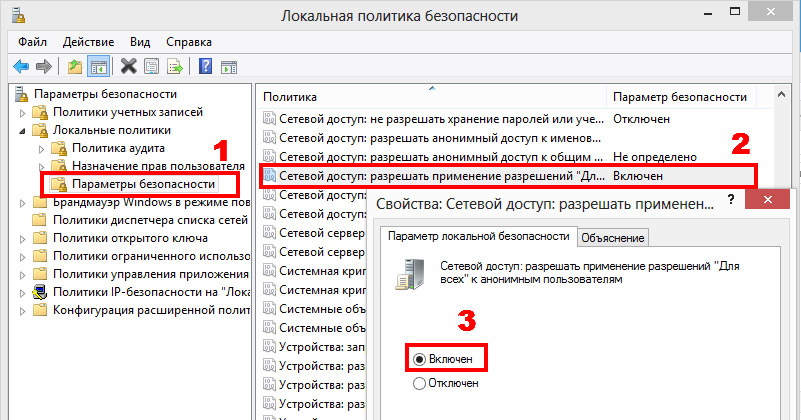
Huolimatta siitä, että joudut suorittamaan useita toimia ja tehtävä joitain muutoksia, kaikki nämä manipulaatiot ovat melko yksinkertaisia, käytettävissä ja toteutettavissa. Jokainen käyttäjä, jos halu tarjota yhteys useiden kannettavien tietokoneiden välillä, voi saavuttaa halutun ja tulla paljon tietoisemmaksi tässä asiassa.
- « Tehtäväpalkin asettaminen Windows -käyttöjärjestelmään
- Itsepääsytyvä navigaattori - nopeasti, yksinkertaisesti ja ilman ulkopuolista apua »

